非周期性万能表单发布教程(手机端)
非周期性万能表单发布教程(手机端)
发布万能表单,可以挑选使用现成模板直接发布,也可以从空白创建,还可以复制以前发布过的表单。
在本篇教程中,我们以 从空白创建 为例,详细讲解如何发布万能表单。
首先在发布页点击“万能表单”,然后点击“从空白创建”,如下图:
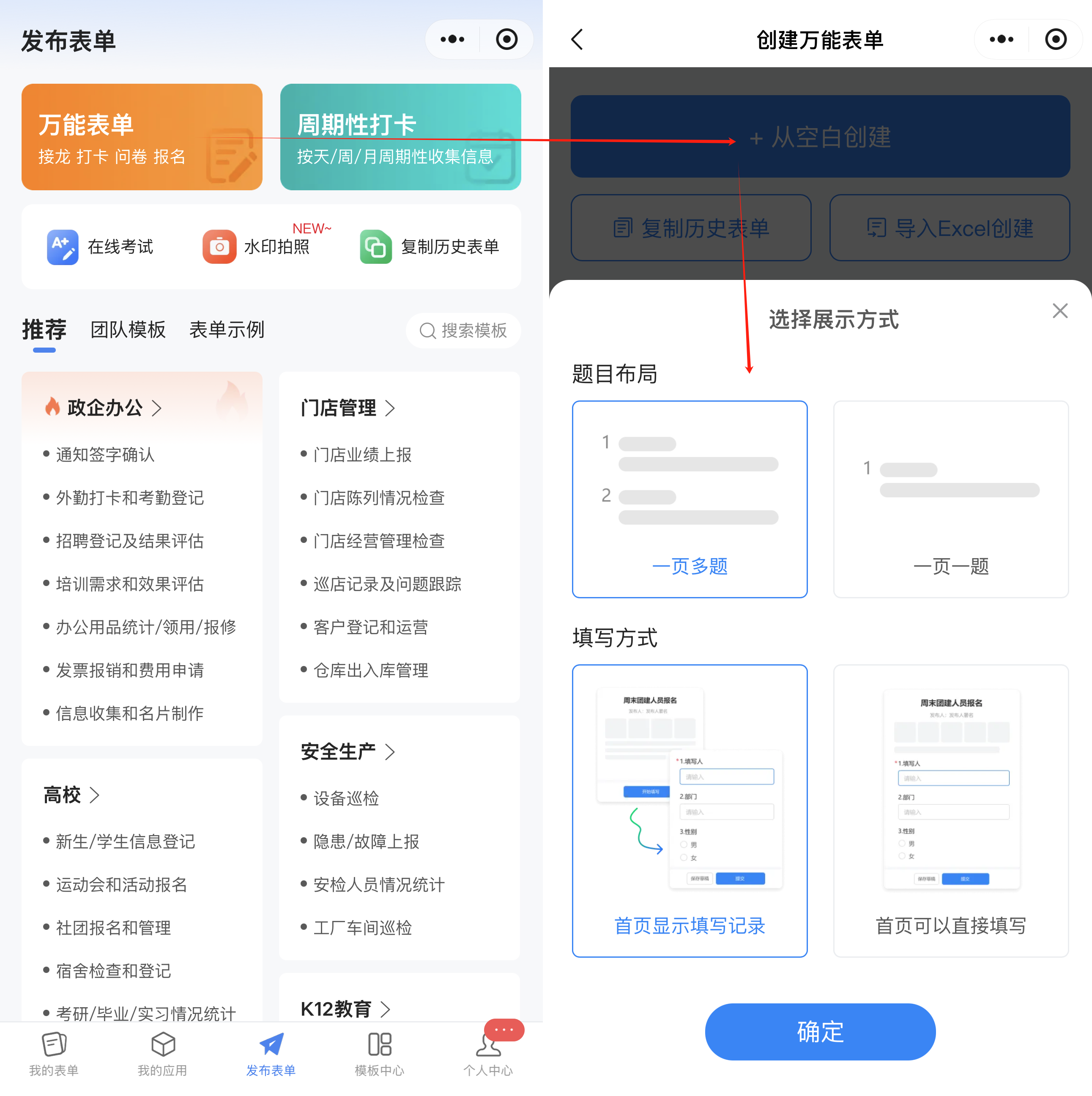
点击之后,会给出表单题目布局和填写方式的选择。
发布人可按照本次发布的需求选择,选好后点击“确定”进入编辑页面。
1、创建万能表单
1.1 标题与内容说明
我们以常用的默认布局(一页多题)模式为例创建。
进入创建万能表单页面后,首先要填写好标题(必填),如有必要,还需要填写内容说明。
标题字数限制2~100字,提倡言简意赅,传播效果会更好。

内容说明为选填,可使用更加丰富的形式,如图文、视频、附件、位置,还可以跳转公众号文章。
如果需要展现较多说明内容,发布人可考虑使用图文混排的形式去展现,具体操作可参见《发布表单时如何使用图文混排?》。
1.2 限定填写人
1.2.1 限定类别
团队版可有效限定表单填写人,有五类填写人可供发布人选择:

· 无: 即所有人都可以参与本表单填写;
· 团队成员: 即在本团队所有注册成员中选择可参与本表单填写的成员;
· 预置名单: 即事先预置好的名单内成员(最多3000名)方可参与本表单填写。
· 录入手机号: 即直接录入目标填写人手机号,需要短信验证通过后才可参与填写。
1.2.2 展示方式
如果有限定的填写人,则名单展示方式默认为“智能排列”,即根据名单人数多少来决定展示方式,如果名单较长,则采用进度条模式;若名单较短,则采用名单直接列出的方式进行展示,当单个名字汉字多于8个,则采用每行4个显示。当然发布人也可以根据实际情况自行决定名单展示方式。
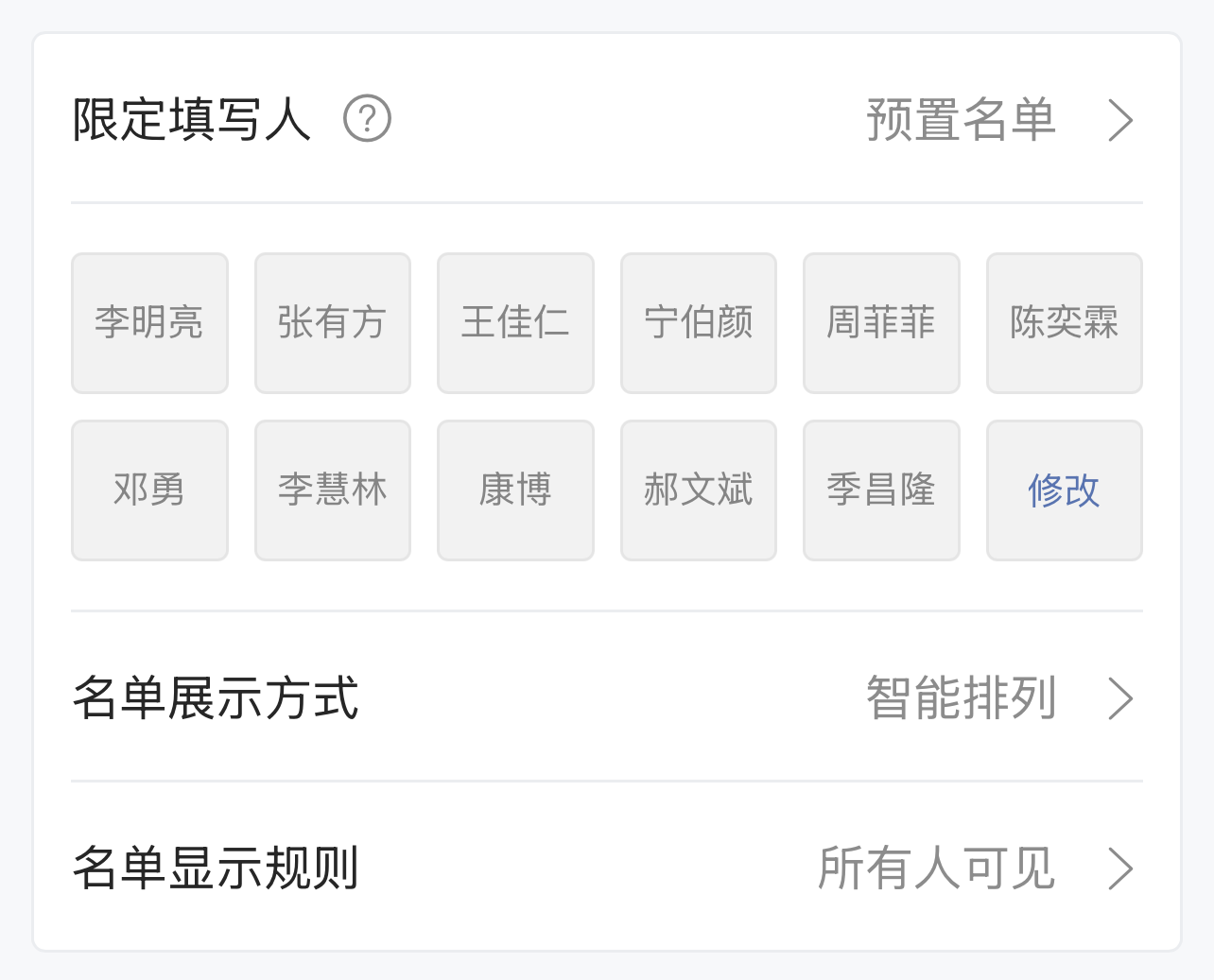


1.3 添加题目
表单内容以题目的形式呈现,发布人可按需添加题目,题目有30多种题型,选择后需要自行按需填充内容;另外还有已经做好的10种个人信息题型,点击之后可直接使用。关于各种题型的介绍,请参见《万能表单题型介绍》。
空白表单中默认包含一个填表人的题目,如需添加其他题目,可在屏幕左边栏的题型或题库中选择。
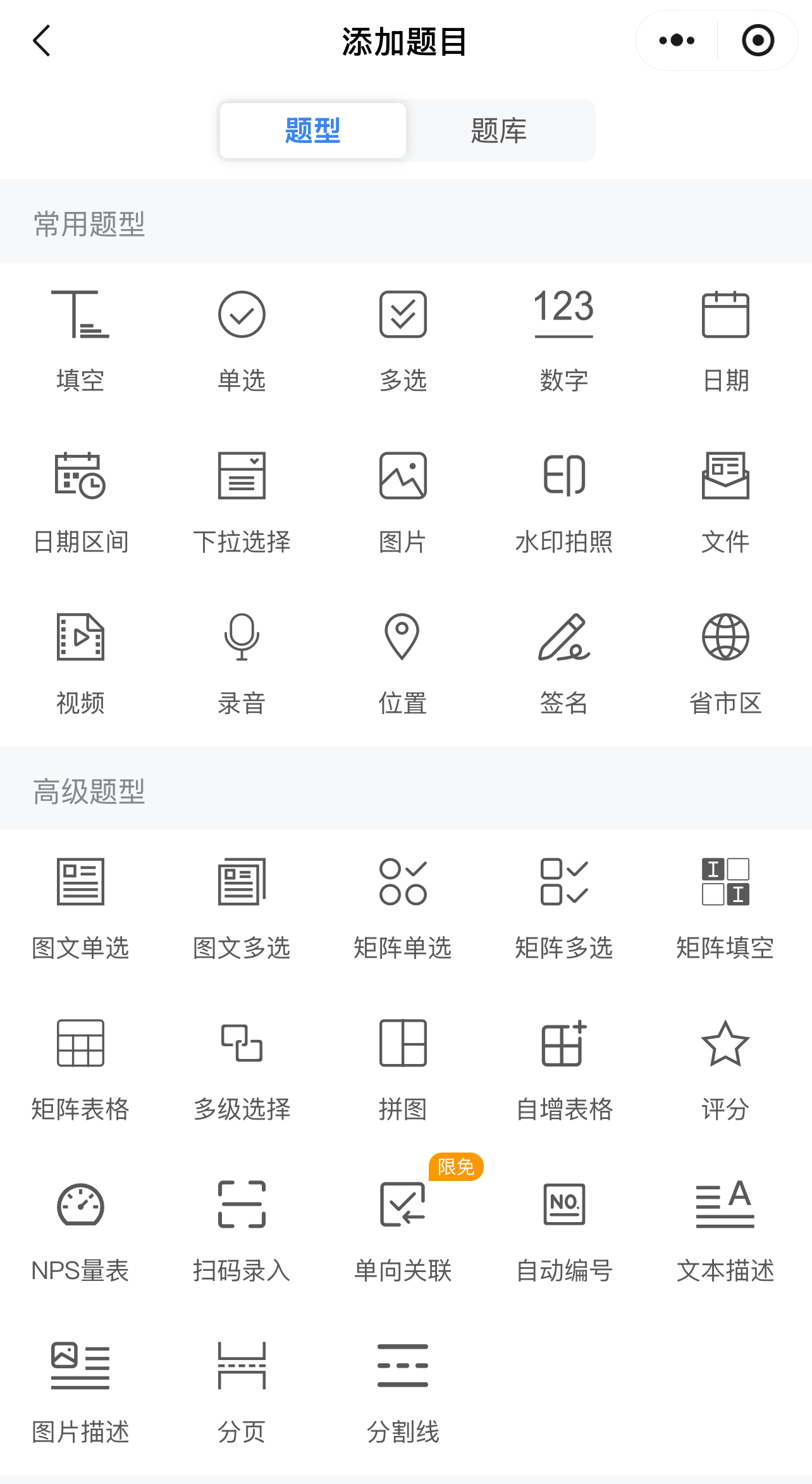
选好题型后,开始对题目进行编辑,包括题干、选项、格式等。
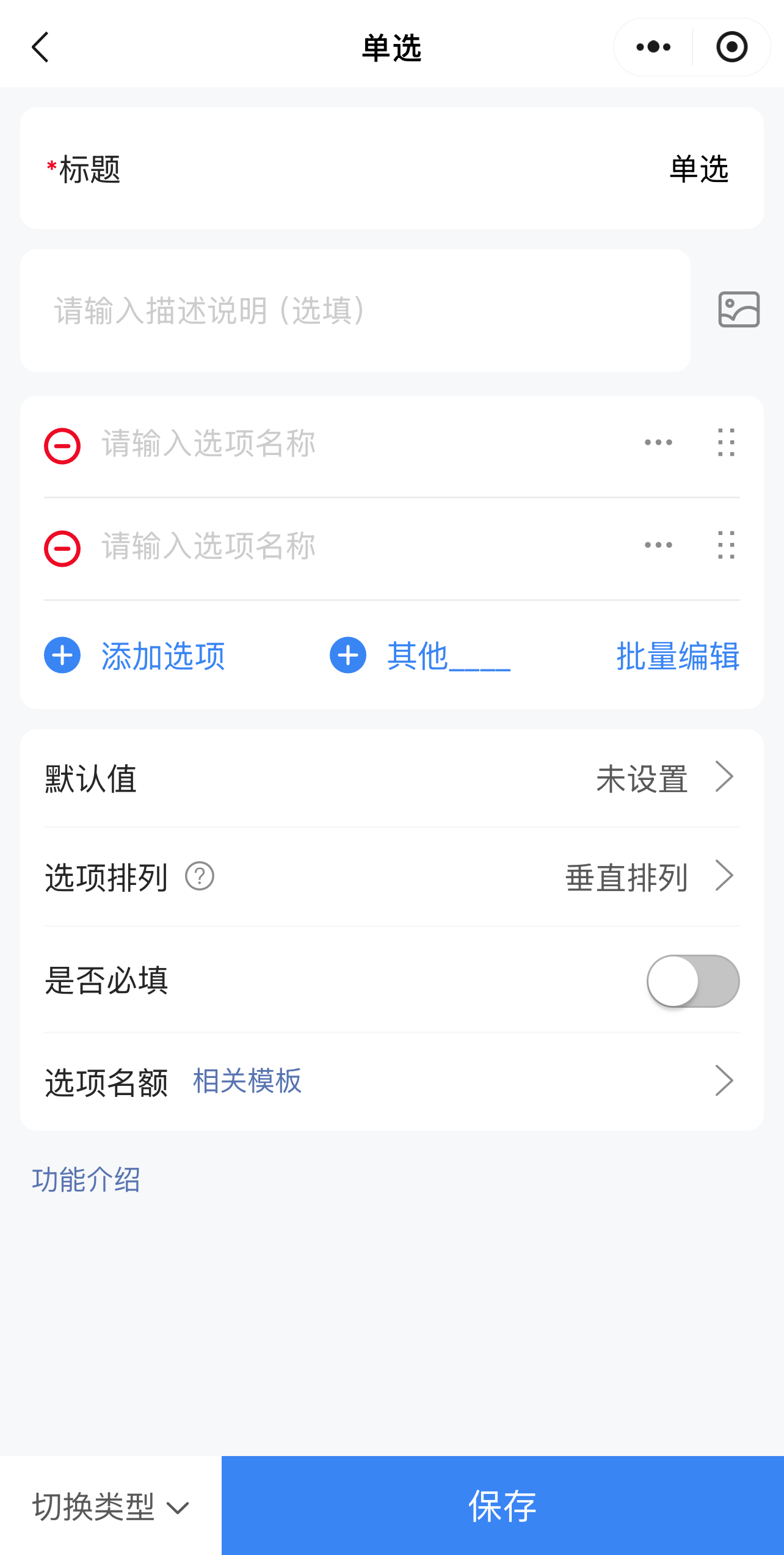
此外,还可设置题目是否必填,以及此类题型的特有设置,如选择题的选项名额、选项输入框等。
题目设置完成后,点击下方“保存”。
然后题目下方会出现快捷按钮,可以快速进行编辑、插入、复制、上下移动、删除的操作。
1.4 表单设置
1.4.1 基础设置
设置开始/结束时间:填写者须在限定时间内才可以正常填写,不设置一直有效。
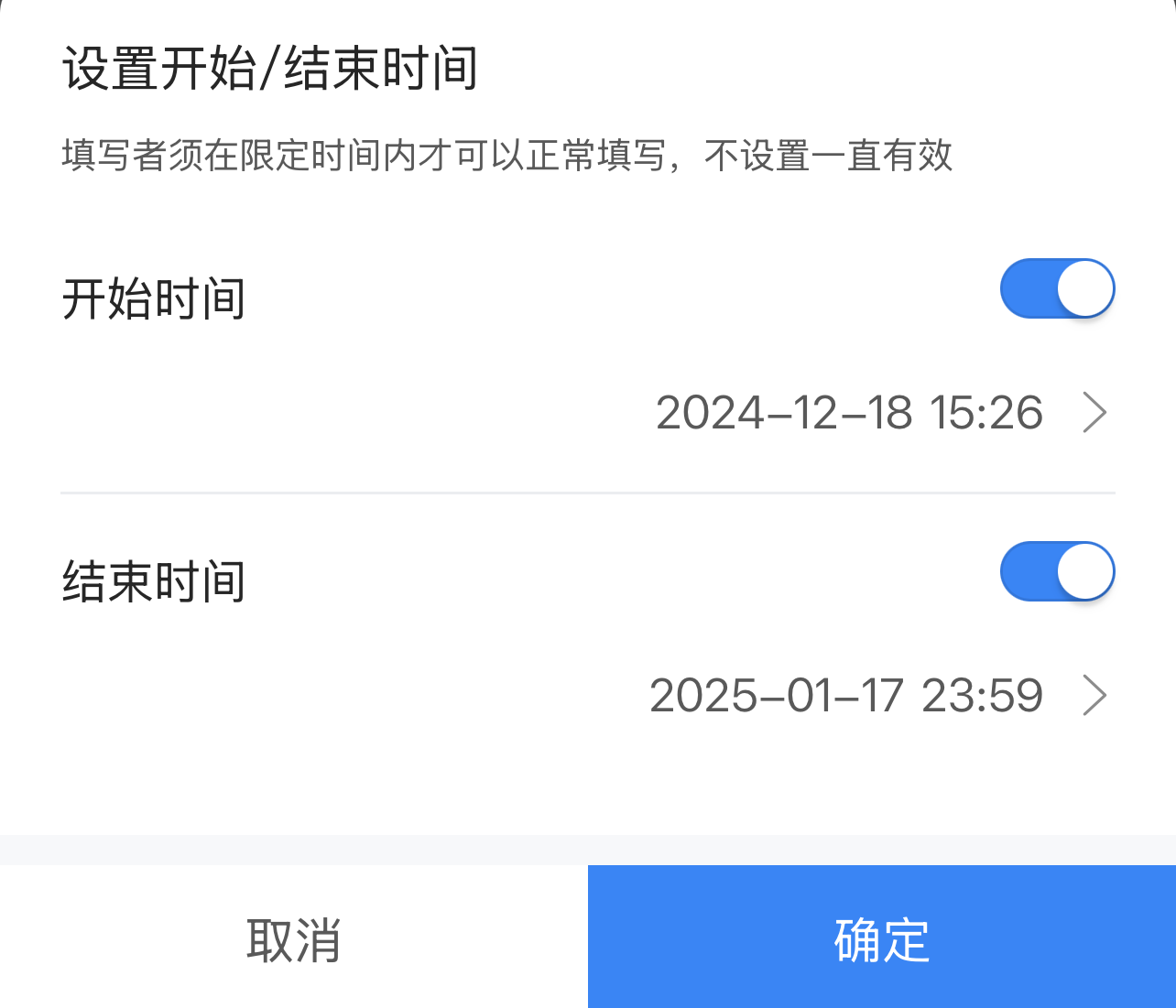
仅限团队内部访问:开启时仅团队内部用户可以打开和参与,关闭后所有用户都可以打开和参与。
1.4.2 填写设置
启用周期性打卡:开启后,支持周期性打卡功能,详见《如何设置一份周期性表单》。
每人限填次数:参与人可填写的次数,调整范围1~10次,默认不限次数。发布人和管理员不受该限制。
限制填写人次:设置该表单总共可填写的人次,达到后填写结束。默认不限制。
限定填写地点:开启后,发布人指定填写地点,可设置以此地点为半径50米以上(具体半径可输入)的范围内作为有效填写地点。
代别人填写:设置填写人是否可代别人填写,默认发布人和协管员可代填,也可设置允许所有人代填。本功能适合双胞胎家庭家长填写孩子信息等场景。
1.4.3 填写表单后
如果在题目布局中选择了“首页显示填写记录”,还可以在此设置点评、点赞、批图、评分的权限。

填写内容互不可见:如果填写内容需要对其他填写人保密,可开启此项。
填写后允许修改和删除:默认是填写终止前,可以调整为不可修改或删除,也可以设置为填写结束之后数小时内可以修改和删除。

1.4.4 其他设置

表单填写情况通知
· 即时接收表单通知:每有新的填写记录,给发布人和可管理权限的协管员发送通知;
· 表单完成接收通知:表单完成收集后向发布人和可管理权限的协管员发送通知
禁止其他人复制表单:开启后,该表单无法被复制。
设置提交成功页面:可设置提示文字和图片。
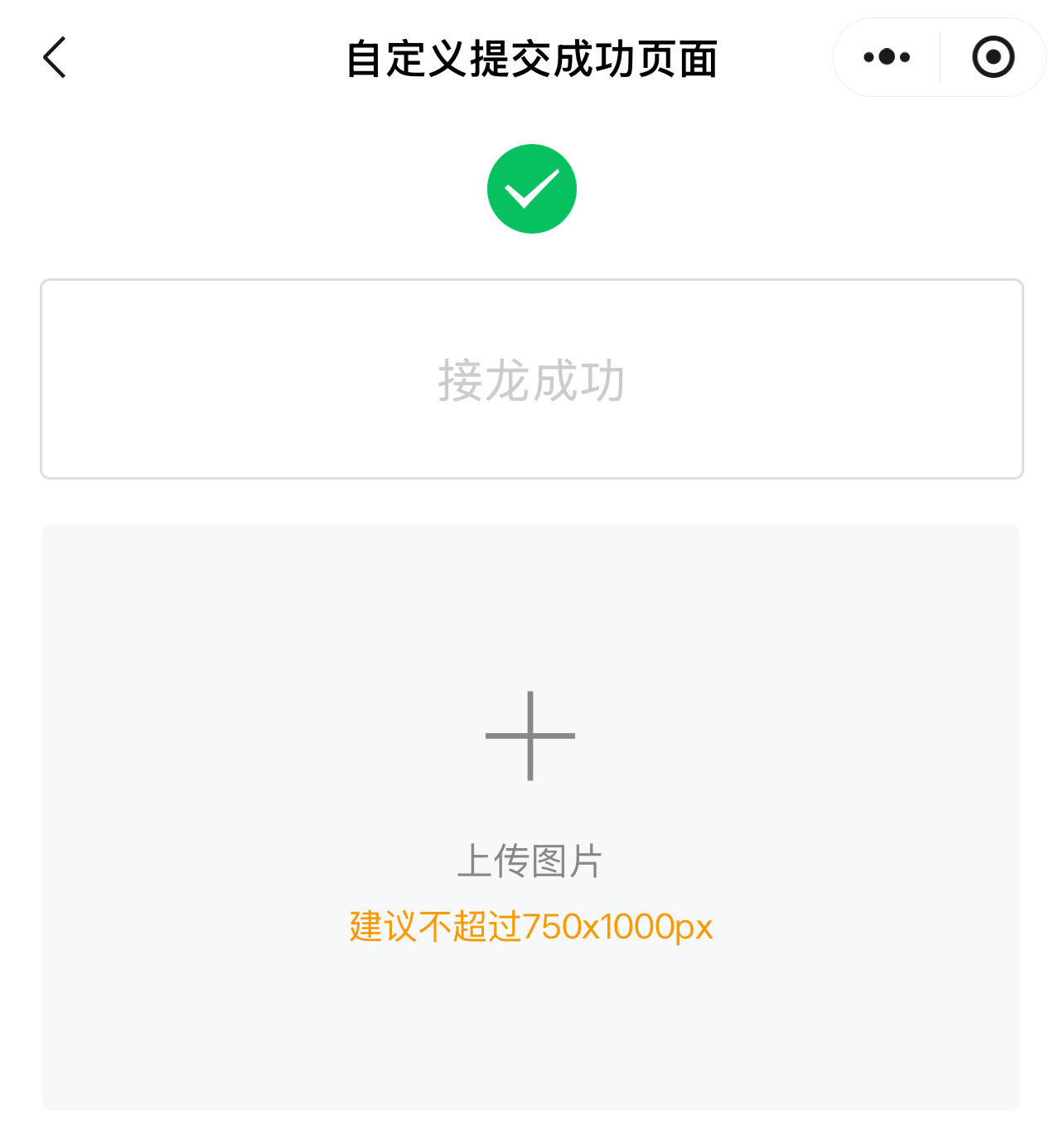
1.4.5 高级设置
设置协管员
如果希望发布人以外用户也能管理或查看和导出表单数据,发布人/创建人/超级管理员/有权限的分级管理员 可以设置表单协管员(包括总协管员和分级协管员),每个表单最多可设置20个协管员(高级版)。详见《管理权限说明》。
1.5 外观设置
1.5.1 主题
发布人可在数十款预置主题中选择一款合适的作为表单外观。主题包含背景图(色),以及题目文字和控件配色等,都是成套适配好的,比较方便。

1.5.2 自定义

· 背景
可选纯色背景和图片背景,图片背景包含数十款精美背景图,也支持自定义上传图片。

· 封面图
可选移动端表单图片背景,图片背景包含上百款精美背景图,也支持自定义上传图片。
· 内容区域
可自定义文字、按钮、题目描述、回答、回答底色的颜色,以及边框样式。
· 边框样式
有三种可选,以边框四角尖锐程度为主要区分特点。
1.5.3 显示设置

· 显示发布人:默认不开启。
· 显示题目序号:默认开启。
· 提交表单按钮文字:默认为“提交”,可自定义,最多6个汉字。
· 隐藏版权信息:(专业版功能)开启后在PC端浏览器标题栏不显示接龙管家团队版相关字样。
· 二维码Logo自定义:(专业版功能)开启后可自定义表单小程序码的logo图。

· 题目布局:一页多题、一页一题
· 填写方式:首页是否显示填写记录

1.6 预览与发布

设置完毕后,可点击左下方“预览”按钮查看发布后的表单效果。
如果对效果不满意,可返回修改。
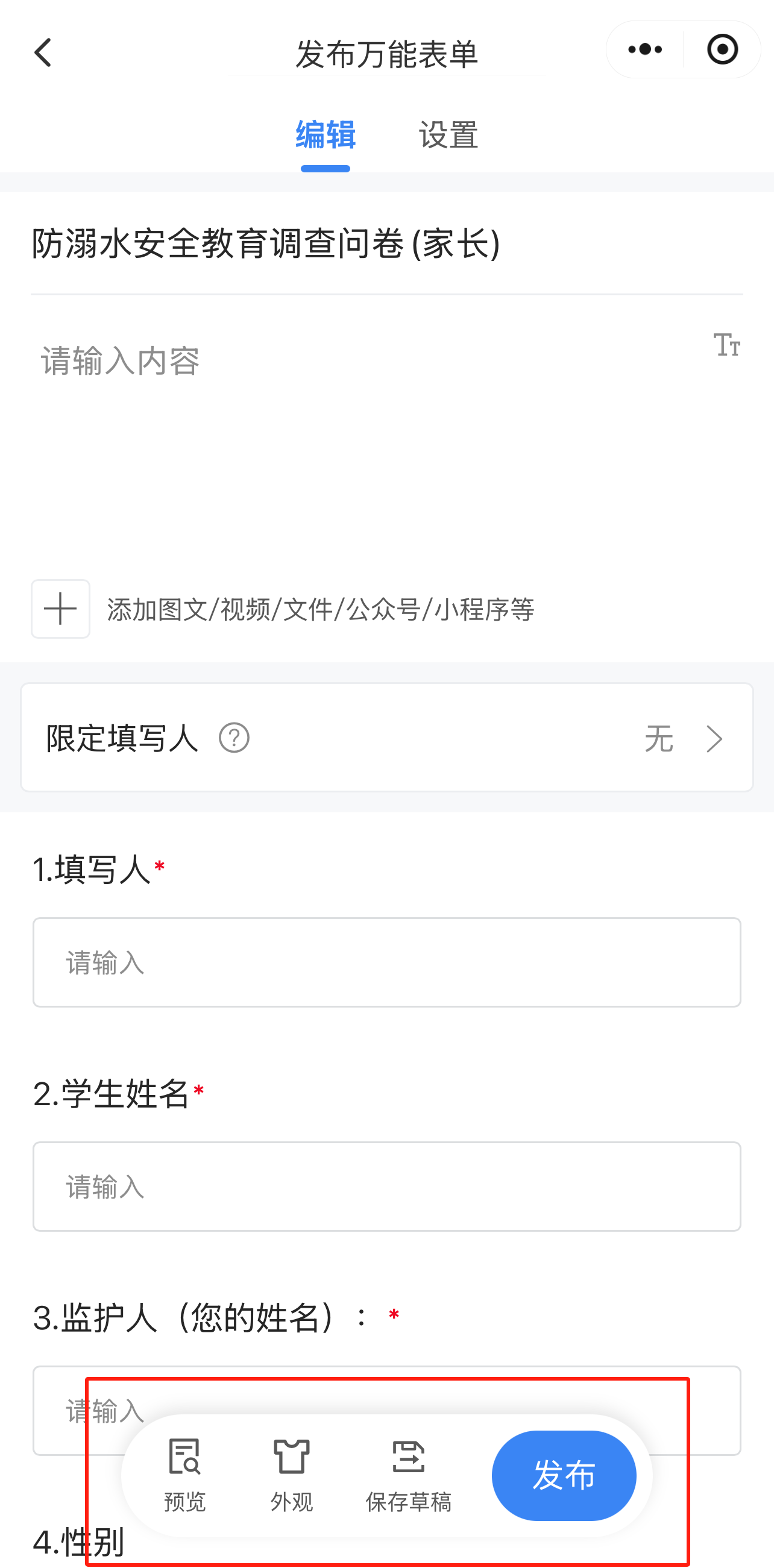
如果对效果满意,可点击右下方蓝色的“发布”按钮。
发布后分享给需要参与的团队成员或微信群、好友等人员即可。
2、邀请填写

邀请方式有多种。可直接分享小程序卡片到微信群和好友。

也可分享小程序码、二维码海报,海报有数十种模板可选,也可以完全自定义样式,轻松打造符合团队要求的各类海报。
还可复制表单链接后分享给参与者,主要用于PC端的参与者在浏览器中打开。
详见《用户参与表单有哪些方式?》。
